реклама
Ако се отнасяте правилно към компютъра, той ще остане бърз и отзивчив в продължение на много години. Но ако пренебрегнете правилната поддръжка, тя ще се превърне в машина за меласа, която в крайна сметка ще бъде източник на разочарование.
В най-лошите случаи, компютърът ви ще загуби голяма част от живота си 8 Грешки в поддръжката на компютър, които убиват живота на вашия хардуерПоддръжката на компютър не е ракетна наука, но бихте могли да правите няколко грешки, които вредят на вашия хардуер. Прочетете още - и това важи особено за лаптопите, които са по-податливи от настолните компютри.
И така, откъде започвате? С петте приложения по-долу. Те са изключително ефективни в това, което правят, изискват близо нулево усилие от ваша страна и не струват и стотинка. Ударът за долар е невероятен, така че ако вече не ги използвате, трябва да ги инсталирате веднага.
1. Анализ на дисковото пространство
Колкото и да се разбирате в технологиите, вие сте загубили дисково пространство в системата си. И ако сте точно противоположни на технологиите, тогава ще се изненадате колко голяма част от дисковото ви пространство всъщност се губи. Говорим за гигабайти.
Продължете и инсталирайте WinDirStat.

Ето и трудната част за управлението на дисковото пространство: средната Windows система има стотици хиляди файлове и папки. Това прави трудно да се определи къде са всички тези са разположени дискови файлове.
Почистването на папката ви за изтегляне е само първата и най-очевидната стъпка. Вашата система вероятно е пълна с всички видове забравени файлове, които вече не са ви необходими и тези файлове вероятно са разпръснати из системата ви. Успех ги ловувайте един по един!
Ако цените времето си, просто трябва да използвате WinDirStat вместо него. Той сканира устройството ви и го превръща в йерархия, която може да се преглежда, което прави лесно да видите кои папки използват най-много място на вашия диск. След това вижте тези съвети за спестяване на още повече място в Windows.
2. Почистване и оптимизация на файлове
Докато използвате компютъра си, има определени файлове, които искате да изтривате редовно. Това включва кешовете на браузъра, временните инсталационни файлове, миниатюрите на Windows, файловете на системния журнал и депата при сривове и т.н. Правенето на ръка е просто невъзможно.
Продължете и инсталирайте CCleaner.

Функцията за почистване на файлове на CCleaner има два раздела: един за Windows и един за приложения на трети страни. Преминете през двете и поставете отметка (или премахнете отметката) видовете файлове, които искате да почистите, след което щракнете върху Изпълни Cleaner. Току-що го пуснах и той освободи над 1 GB дисково пространство!
Имайте предвид, че CCleaner също има функция за почистване на регистъра, но почистването на системния регистър няма измерим ефект и трябва да се избягва в съвременните системи.
Въпреки че Pro версията изобщо не е необходима. Можете обаче да помислите за надграждане, ако се интересувате от по-задълбочено сканиране, мониторинг на системата в реално време, планирано почистване и автоматични актуализации. Надграждането ще ви струва 25 долара.
3. Пълна деинсталация на приложение
Знаете ли, че деинсталирането на приложение в Windows обикновено оставя следи от него все още в системата ви? По-скоро е досадно, защото тези следи се събират с течение на времето, което води до загубено пространство и дори може да повлияе на работата на системата.
Продължете и инсталирайте Деинсталиране на Geek.
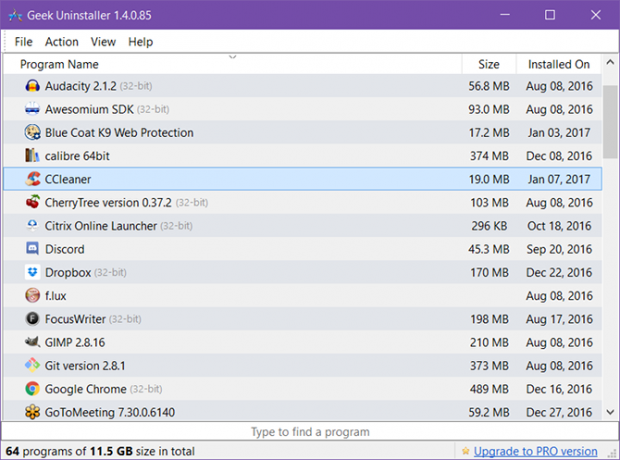
Деинсталацията на Geek е проста: когато го използвате за деинсталиране на приложение, той ще сканира системата ви за всички свързани файлове, които може да са останали след това, и да ги премахне. Той е бърз и преносим, което означава, че можете залепете го на USB устройство и го стартирайте на всеки компютър, ако е необходимо.
Ако деинсталаторът на Geek е малко прекалено прост за вас, Деинсталиране на Revo е чудесна алтернатива. Безплатната версия е малко по-мощна с няколко допълнителни функции, които няма да намерите в Geek, но като цяло е и малко по-бавна.
4. Сканиране и премахване на злонамерен софтуер
Зловредният софтуер винаги е бил и винаги ще бъде, огромен проблем за компютърните потребители. Най-добрият случай, той забавя системата ви до обхождане. Най-лошият случай, вашият компютър става контролиран от хакер, вашите данни се заключва и задържа за откупили вашето самоличността се краде.
Продължете и инсталирайте Malwarebytes.

Malwarebytes е абсолютното най-доброто приложение срещу злонамерен софтуер, което в момента можете да получите безплатно. Базата му с инфекции се актуализира всеки ден, за да може успешно да открива и премахва най-новите вируси, червеи, шпионски софтуер и други. Безплатната версия прави само ръчни пълни сканирания, но това е повече от адекватно.
Премиум версията добавя защита в реално време, както и поддръжка на анти-ransomware, анти-експлоатации, анти-фишинг, анти-rootkits и други само за $ 40 на година. Мислете за това като за превантивна ваксина, докато безплатната версия прилича повече на лечение след инфекция.
5. Информация за дълбочината на системата
Знаете ли точните характеристики на процесора, графичния процесор, оперативната памет, съхранението, дънната платка и всички останали части на вашия компютър? Ако е така, ще помниш ли ги месец след това? Или дори една година? Не знам за вас, но аз съм много забравителна за тези неща.
Продължете и инсталирайте Speccy.

Speccy ще ви каже всички важни битове, които трябва да знаете за вашия компютър с един поглед. Някои от него дори могат да получат доста дълбочина, като информационните табла за процесор, RAM и съхранение. Това приложение е особено полезно, когато искате надградете производителността на вашия компютър Тези надстройки ще подобрят производителността на вашия компютър най-много!Имате нужда от по-бърз компютър, но не сте сигурни какво трябва да надстроите на вашия компютър? Следвайте нашата проверка за надстройване на компютър, за да разберете. Прочетете още и искате да сравните това, което имате, с това, което се предлага на пазара.
Ако по някаква причина не харесвате Speccy, CPU-Z е добра алтернатива. Той не е толкова задълбочен или усъвършенстван като Speccy, но отчита повечето детайли, от които някога ще се нуждаете, и следователно е достатъчно 99 процента от времето.
Други съвети за поддръжка на компютър Nifty
Считам петте горепосочени инструмента за основни инсталации, независимо от това какъв компютър имате или какъв потребител сте. Също така искам да използвам още две приложения, въпреки че те не са толкова фокусирани в поддръжката, колкото тези по-горе:
- CoreTemp така че можете да видите температурата на вашия процесор в системната област, което може да ви уведоми кога е прегряло или пресилено. (Използвайте Macs Control вентилатори ако сте на Boot Camp.)
- F.lux за да промените екрана си в по-топъл цвят през нощта, което може да помогне за борба с умората на очите, както и срещу компютърно безсъние.
Ако сте в Windows 10, имайте предвид, че има някои нови процедури за поддръжка, които трябва да разгледаме Поддръжка на Windows 10: Какво се е променило и какво трябва да вземете под вниманиеВ Windows 10 Microsoft сериозно преработи функциите за поддръжка. Особено Windows Update причинява главоболие. Предоставяме ви преглед на новите настройки и ви показваме кои инструменти на трети страни все още са ви необходими. Прочетете още които се различават от предишните версии на Windows. И без значение коя версия на Windows използвате, ще искате да го направите избягвайте тези често срещани грешки при поддръжката на компютър 10 често срещани грешки в поддръжката на компютър, които можете да избегнетеКомпютрите все още изискват поддръжка, колкото и да ни се иска да са вълшебни кутии, които свършиха цялата работа за нас. За съжаление, много хора правят грешки, когато става въпрос за поддържане на своя компютър. Тези грешки биха могли ... Прочетете още възможно най-добре.
Колко от горните приложения вече използвате? Има ли други основни приложения за поддръжка, които да добавите към списъка? Споделете ги с нас в коментарите по-долу!
Първоначално написан от Варун Кашяп на 31 август 2010 г.
Джоел Лий има B.S. в областта на компютърните науки и над шест години професионален опит в писането. Той е главен редактор на MakeUseOf.


